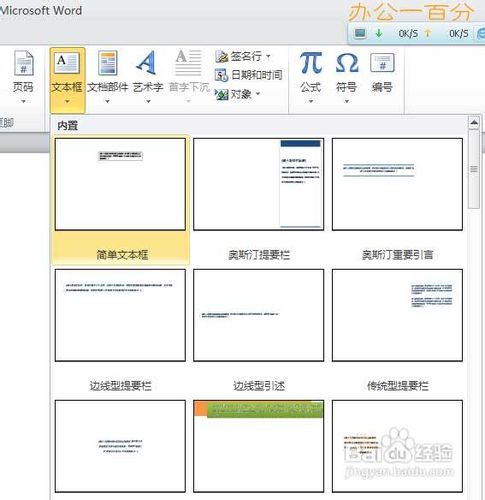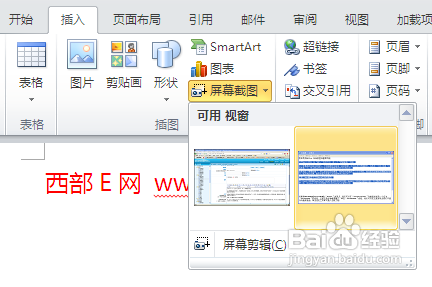用Word2003制作公章的方法
1、图章轮廓选择“插入→图片→自选图形”,在“绘图”工具栏中选择椭圆,按下Sfift键在文档中拖出一个圆,双击图形设置为“无填充色”,线条宽度为2磅,颜色为红色,“叠放次序”为“最底层”。 1.点击“插入”菜单,选“图片”中的“艺术字”一行三列,输入如:响水县特殊教育学校2.按住:“Alt”键拖至需要的位置。3.在“自选图形”选中“”4.全选 “组合”
2、制作公章轮廓。单击绘图工具栏的椭圆工具,按住“Shift”键,画一个大小示众的正圆。双击该圆的边框,打开“设置对象格式”对话框,在“颜色和线条”标签下,设置“填充颜色”为“无颜色”,“线条颜色”为红色,“粗细”适当。
3、输入文字内容。单击绘图工具栏的“艺术字”工具,在“样式”对话框中选“一行鹩梏钔喔三列”式,输入汉字,字号选择以适中为好,但要瑕铆幌约加粗,调整汉字的弯曲程度,以调整是正方形为适。也可以右击它,选择“设置艺术字格式”命令,在设置大小里的“宽”“高”为同一数值,在“线条和填充”均设为红色。此为半圆文字的制作。制作横排文字。单击“绘图”工具栏中的“横排文字框”,输入文字,设置字号,颜色,并“居中对齐”。
4、五角星的制作:选择“自选图形——星与旗帜”里的“五角星”按钮,按住“Shift”键,拖动出一个正五角星。然后设置“线条”和“填充颜色”为“红色”。
5、组合:按“Shift”键分别单击选中前四个对象,单击“绘图——对齐和分布”,分别选中“水平居中对齐”和“垂直居中对齐”,适当调整横排文本的位置,右击选中的所有对象,选中“组合”命令。
6、应用:在具体应用前,还须对它进行一下设置。右击该电子公章,在其下拉菜单中,选择设置“对象格式”,单击“版式”标签,选择“衬于文字下方”。把公章粘贴到文档后使其在选中状态,但击“绘图”—“叠放次序”—“ 衬于文字下方”。